Wise Video Converter Pro là gì?
Wise Video Converter Pro là một phần mềm chuyển đổi video mạnh mẽ, dễ sử dụng và nhanh chóng. Nó cho phép bạn chuyển đổi tất cả các định dạng video để có thể chơi được trên tất cả các loại thiết bị.
Các tính năng chính của Wise Video Converter Pro:
– Chuyển đổi nhiều định dạng video: Phần mềm hỗ trợ chuyển đổi nhiều định dạng video từ định dạng này sang định dạng khác, thí dụ như chuyển đổi MOV sang MP4, M4V sang MP4, MP4 sang MKV, MP4 sang WebM,….
– Chuyển đổi video thành MP3: Khi bạn chỉ muốn nghe âm nhạc mà không cần xem video, việc lưu video dưới dạng âm thanh là một lựa chọn tốt và cũng có thể tiết kiệm không gian lưu trữ của thiết bị.
– Thêm Watermark & Filters: Wise Video Converter cho phép bạn dễ dàng đặt hình ảnh và văn bản của mình làm watermark trên video đã chuyển đổi. Ngoài ra, Wise Video Converter cung cấp 16 hiệu ứng và bộ lọc giá trị để làm cho video của bạn thêm phần hấp dẫn và hấp dẫn.
– Nén & Gộp video: Bằng cách điều chỉnh các cài đặt như mã hóa video, định dạng, độ phân giải và bitrate, Wise Video Converter có thể giúp bạn giảm kích thước video trong khi vẫn duy trì chất lượng đầu ra cao.
– Chuyển đổi hàng loạt & Tất cả thiết bị có thể phát: Nếu bạn có nhiều video cần chuyển đổi, chỉ cần thêm chúng vào danh sách và Wise Video Converter sẽ tự động xử lý quá trình chuyển đổi
– Hệ điều hành được hỗ trợ: Windows XP, Vista, Win7/8/10/11 (cả 32-bit và 64-bit).
– Giá: $19.95/ trọn đời.
Cách sử dụng Wise Video Converter Pro:
Là một phần mềm chuyển đổi video mạnh mẽ, Wise Video Converter Pro có thể giúp bạn phát video trên những thiết bị phù hợp khác nhau. Nếu bạn muốn trải nghiệm Wise Video Converter Pro thì hãy nhanh tay nhận bản quyền trọn đời phần mềm này.
Bước 1: Bạn bấm vào đây để tải xuống Wise Video Converter Pro.
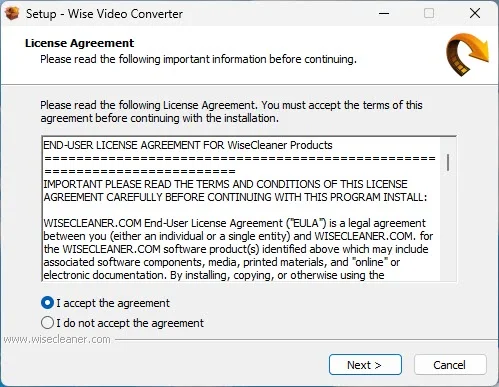 Và cài đặt phần mềm bình thường vào máy tính là sở hữu ngay bản quyền trọn đời sử dụng phần mềm này.
Và cài đặt phần mềm bình thường vào máy tính là sở hữu ngay bản quyền trọn đời sử dụng phần mềm này.
Lưu ý: Bạn phải cài đặt trước 31/12/2023 và bản quyền chỉ dành cho phiên bản 3.0.3.268.
Bước 2: Trên giao diện Wise Video Converter Pro, bạn chọn tính năng muốn sử dụng.
– Convert: Cho phép chuyển đổi hàng loạt video.
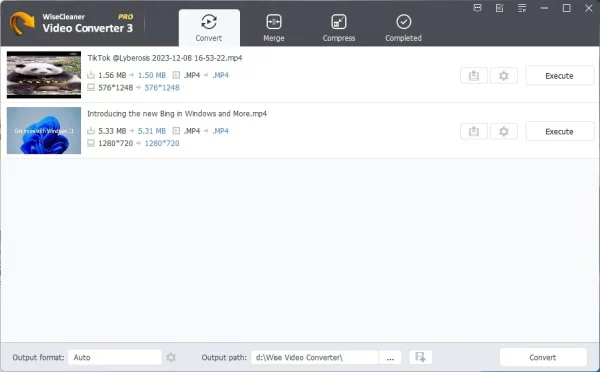 + Đầu tiên, bạn kéo thả các video vào chương trình.
+ Đầu tiên, bạn kéo thả các video vào chương trình.
+ Bạn bấm biểu tượng bánh răng cưa tại hàng của video để chọn định dạng video đầu ra và thiết lập thêm.
 + Bạn bấm biểu tượng thước phim để thêm hiệu ứng và watermark.
+ Bạn bấm biểu tượng thước phim để thêm hiệu ứng và watermark.
+ Nếu bạn muốn chuyển đổi chung một định dạng cho video thì bấm biểu tượng bánh răng cưa tại Output format.
 + Bấm nút ba chấm tại Output path để chọn vị trí lưu mong muốn.
+ Bấm nút ba chấm tại Output path để chọn vị trí lưu mong muốn.
+ Sau cùng, bạn bấm nút Execute để chuyển đổi video mình chọn, bấm Convert để chuyển đổi tất cả.
– Merge: Cho phép hợp nhất nhiều video thành một video.
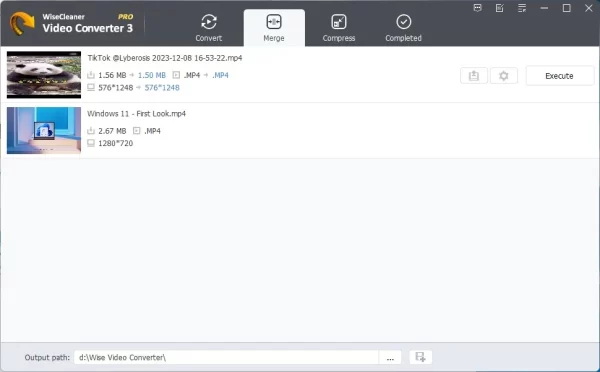 + Đầu tiên, bạn chọn video bằng cách kéo thả vào giao diện chương trình.
+ Đầu tiên, bạn chọn video bằng cách kéo thả vào giao diện chương trình.
+ Bạn chọn định dạng video đầu ra, thêm hiệu ứng, watermark,…
+ Sau cùng, bạn bấm Execute để hợp nhất các video.
– Compress: Tính năng cho phép giảm dung lượng video.
 + Đầu tiên, bạn chọn video vào chương trình.
+ Đầu tiên, bạn chọn video vào chương trình.
+ Bạn thiết lập định dạng video đầu ra, chất lượng, hiệu ứng,…
+ Sau cùng, bấm Excute để chuyển riêng lẻ, bấm Compress để nén toàn bộ video.
Các video bạn thực hiện sau khi chuyển đổi, nén và hợp nhất thành công sẽ nằm trong thẻ Completed.
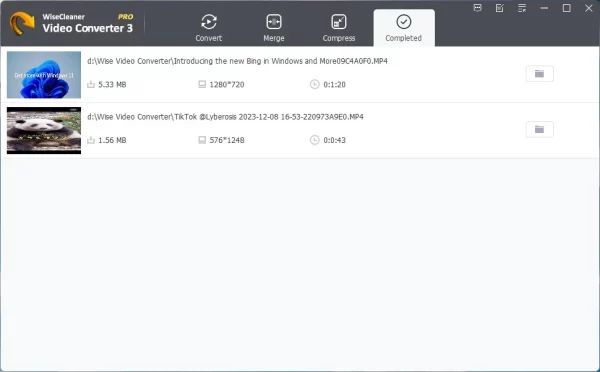 Bạn bấm biểu tượng thư mục để truy cập vị trí lưu.
Bạn bấm biểu tượng thư mục để truy cập vị trí lưu.
